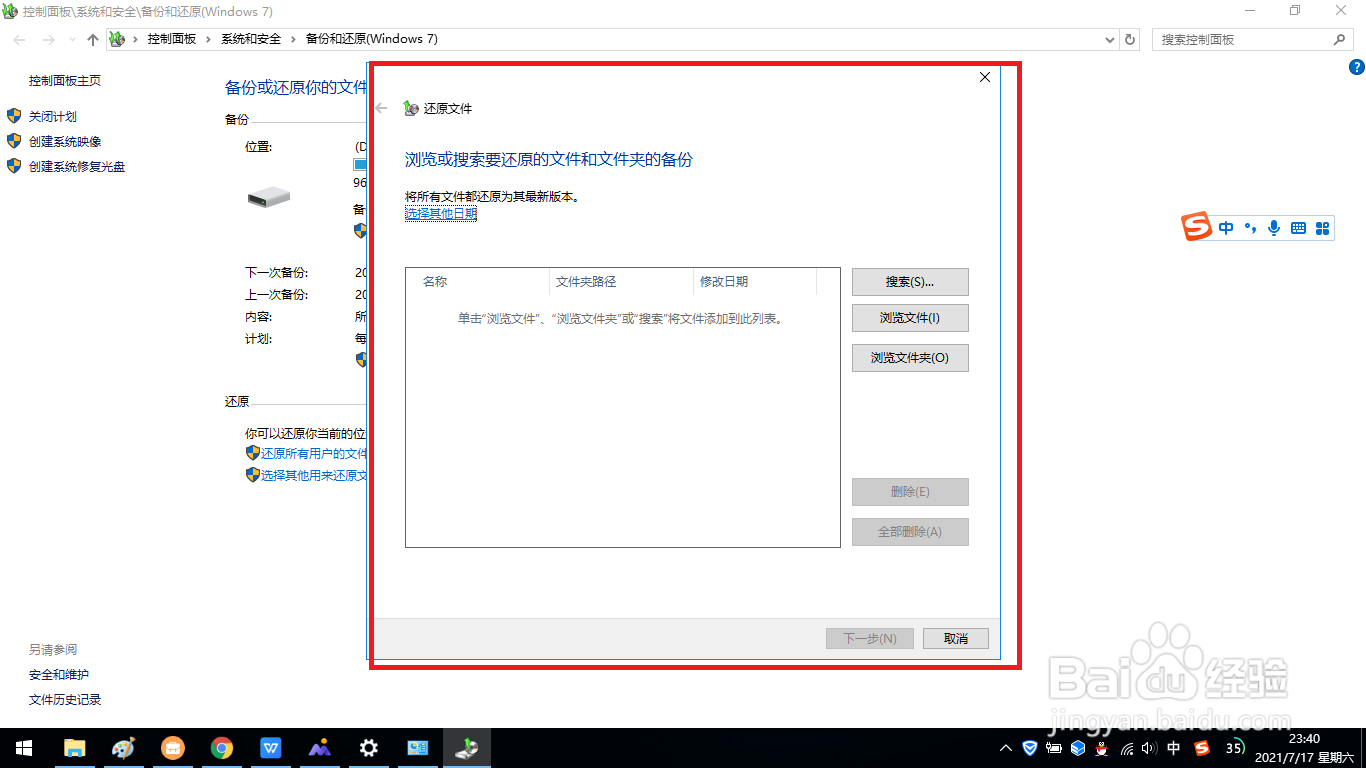1、找到“开始”菜单,如图:

2、单击“开始”菜单,在弹出的页面找到“设置”,如图:

3、单击“设置”,打开“windows设置”页面,如图:
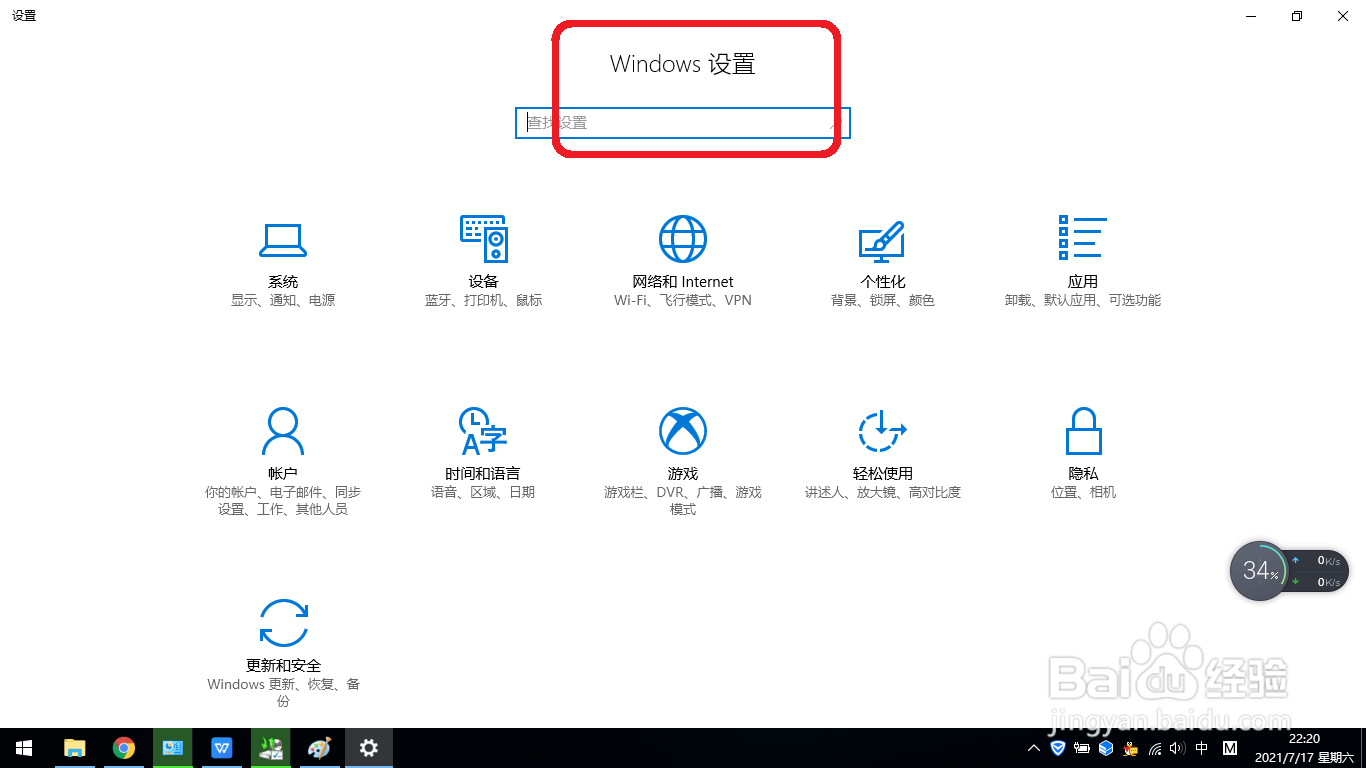
4、在“windows设置”页面找到“更新和安全”组,如图:

5、单击“更新和安全”,打开“更新和安全”设置页面,如图:
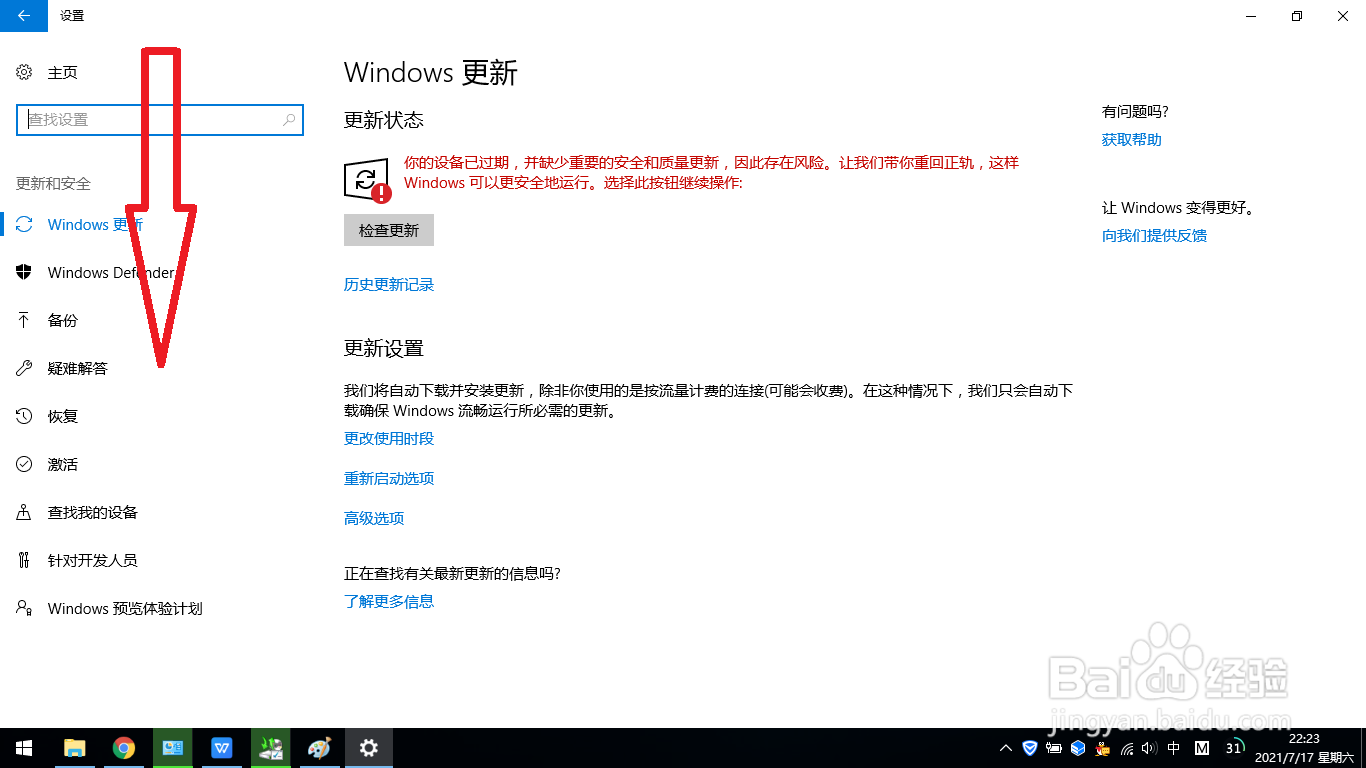
6、在“更新和安全”设置页面,找到“备份”,如图:

7、在“备份”页面右侧,找到【转到“备份和还原”(windows7)】,如图:

8、单击【转到“备份和还原”(windows7)嘉滤淀驺】,弹出【备份和还原(Windows 7)】,找到【还原我的文件】,如图:
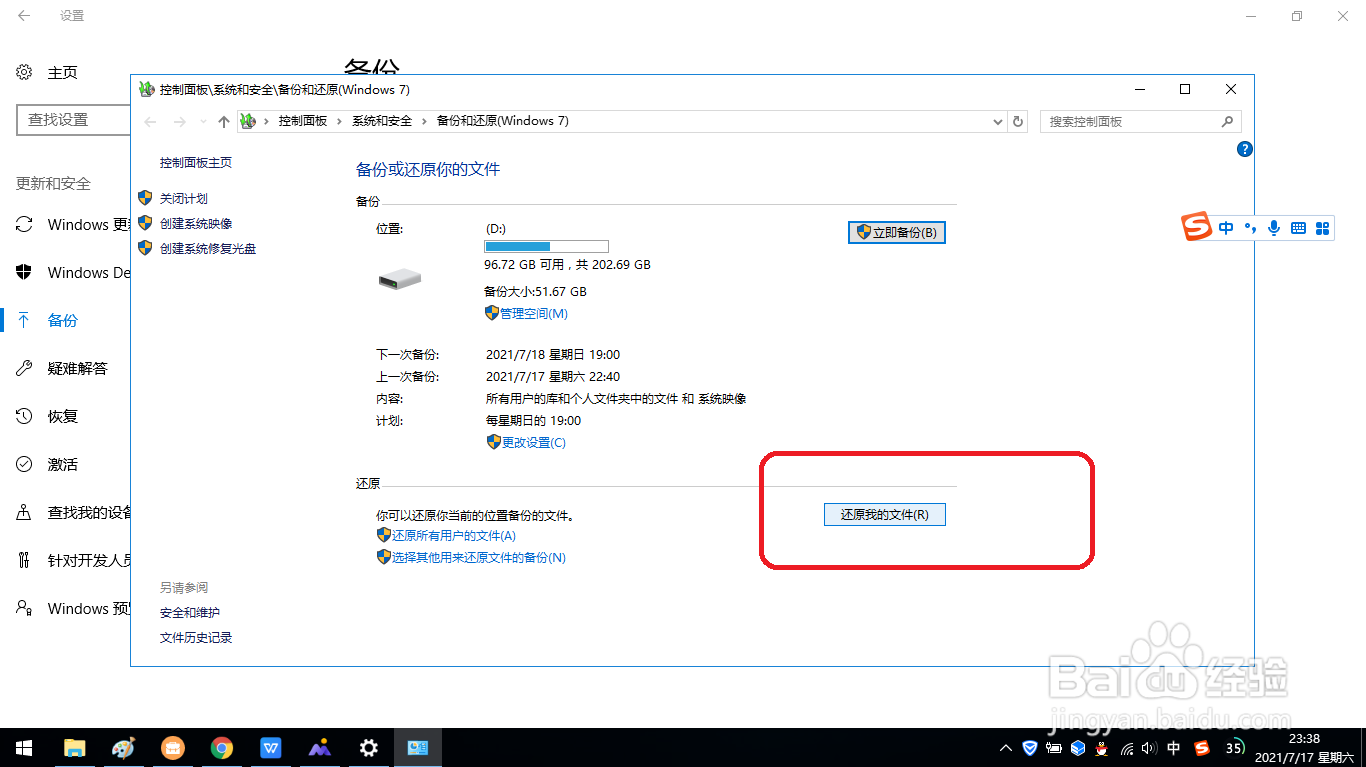
9、单击【还原我的文件】,弹出弹出文件页面,选择要还原的文件位置,单击【下一步】(所有的下一步)即可完成还原,如图: